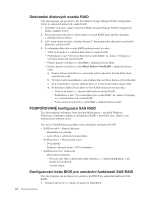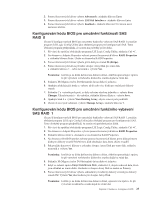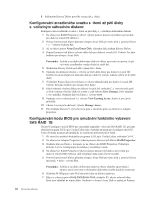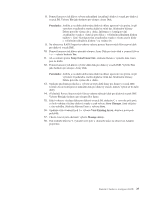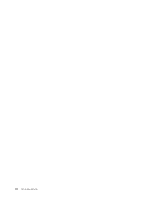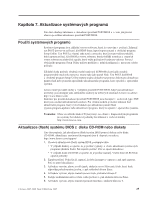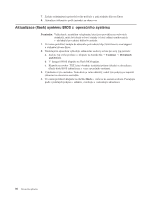Lenovo ThinkStation S10 (Czech) User guide - Page 35
Poznámka, Changes, Existing, Array, Manage
 |
View all Lenovo ThinkStation S10 manuals
Add to My Manuals
Save this manual to your list of manuals |
Page 35 highlights
8. Pomocí kurzorových kláves vyberte sekundární (zrcadlený) diskový svazek pro diskový svazek IM. Vyberte Yes jako hodnotu pro sloupec Array Disk. Poznámka: Jestliže je na disku definována disková oblast, upozorní vás zpráva, že při vytvoření zrcadleného svazku dojde ke ztrátě dat. Stisknutím klávesy Delete potvrďte výmaz dat z disku. Informace o konfigurování zrcadleného svazku s třemi až pěti disky s volitelným náhradním diskem najdete v části "Konfigurování zrcadleného svazku s třemi až pěti disky s volitelným náhradním diskem:" na stránce 26. 9. Na obrazovce RAID Properties vyberte vyberte pomocí kurzorových kláves první disk pro diskový svazek IME. 10. Pomocí kurzorových kláves přesuňte sloupec Array Disk pro tento disk a pomocí kláves + a - vyberte hodnotu Yes. 11. Až se zobrazí zpráva Keep Data/Erase Disk, stiskněte Delete a vymažte data, která jsou na disku. 12. Pomocí kurzorových kláves vyberte další disk pro diskový svazek IME. Vyberte Yes jako hodnotu pro sloupec Array Disk. Poznámka: Jestliže je na disku definována disková oblast, upozorní vás zpráva, že při vytvoření zrcadleného svazku dojde ke ztrátě dat. Stisknutím klávesy Delete potvrďte výmaz dat z disku. 13. Opakujte předcházející kroky a vyberte až čtyři další disky pro diskový svazek IME. Jestliže chcete konfigurovat náhradní disk pro diskový svazek, můžete vybrat až tři další disky. 14. (Volitelné) Pomocí kurzorových kláves vyberte náhradní disk pro diskový svazek IME. Vyberte Yes jako hodnotu pro sloupec Hot Spare. 15. Když vyberete všechny disky pro diskový svazek IM, stiskněte C a vytvořte pole poté, co byly vybrány všechny diskové svazky a pak vyberte Save Changes, čímž odejdete z této nabídky. Stiskněte klávesu Enter a vyberte Save. 16. Opakujte výše uvedený krok 1 a vyberte View Existing Array, abyste si nové pole prohlédli. 17. Chcete-li nové pole odstranit, vyberte Manage Array. 18. Pak stiskněte klávesu Y, vymažte nové pole a ukončete práci na obrazovce Adapter properties. Kapitola 6. Instalace a konfigurace RAID 27